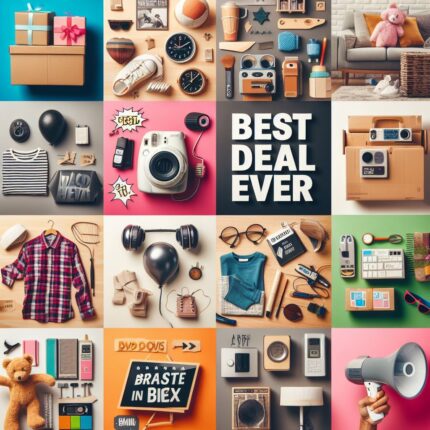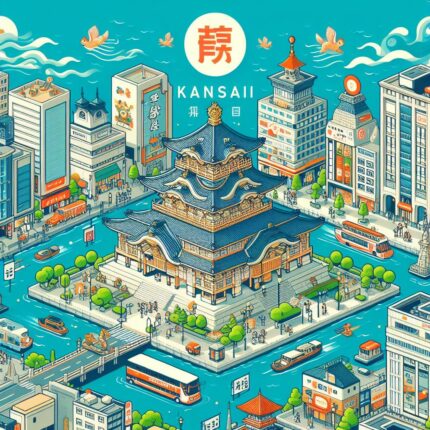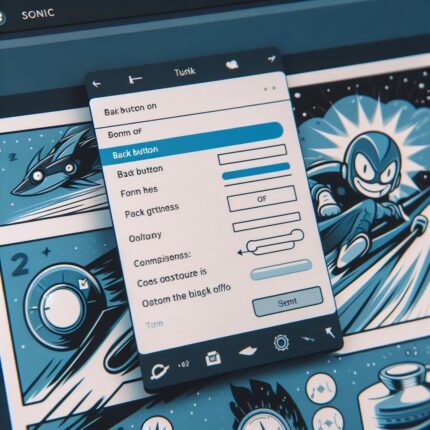記事内に商品プロモーションを含む場合があります

トラえもん~Googleアナリティクス(GA4)で自分のアクセスがカウントされちゃうよ~、スマホでブログの表示を確認してるだけなのに~

そういう時は、自分をカウントしないアプリがあるから教えてあげるね!ついでに、パソコンの除外方法も教えてあげる。簡単なんだよ!
自分のブログの記事が出来上がって公開ボタンを押す。
それから、ブログがどう反映されているかの確認をしているとき。
その時に、Googleアナリティクス(GA4)を見ていた。
「あれ?リアルタイムめっちゃ人来てるやん、どしたん?」となった。
はい、残念。それはあなたの影武者みたいなものです。
そうなんですよね、Googleアナリティクスの表示回数が増えた!やったー!と思っていたら、全部自分でしたってオチ、よく聞きますよね。
でも、あれってサクっと自分のアクセスを除外することができるんですよ。
そこで今回はスマホとパソコンで、あの勘違いを起こしそうになる「自分のアクセス」を除外する方法をお伝えできればと思っています。
よかったら、ゆっくりしていってね!
【スマホ】Googleアナリティクスで自分のアクセスを除外する方法

まずはこちらのアプリをダウンロードしてください。
このアプリは無料版で十分自分のアクセスを除外できます。
iPhoneの場合は、Safariでのみ機能するようなので自分のブログをスマホで見るときはchromeでなく、Safariを使いましょう。
それではアプリをスマホに入れたら、アプリを開いてみてください。
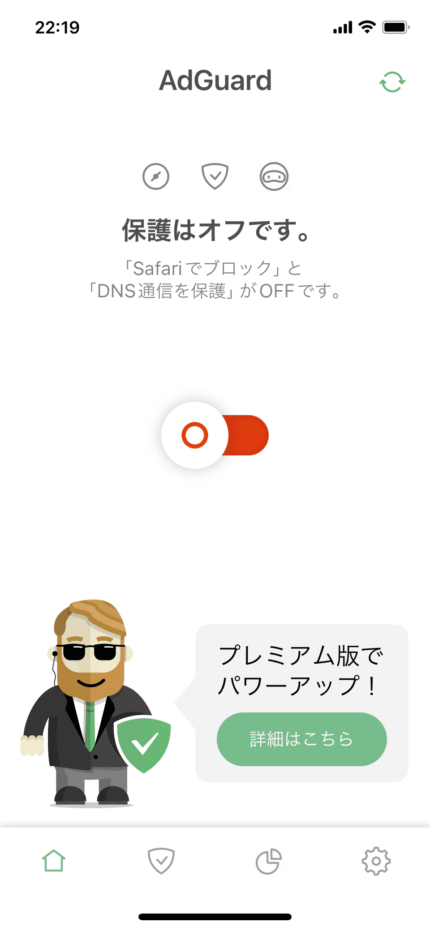
最初から緑になっているとは思いますが「保護はオフです。」のメッセージと赤いボタンだった場合は、赤いボタンを一度押します。
そうすれば、それだけで自分のアクセスを除外することができます。超簡単!
特に設定を変える必要はありません。
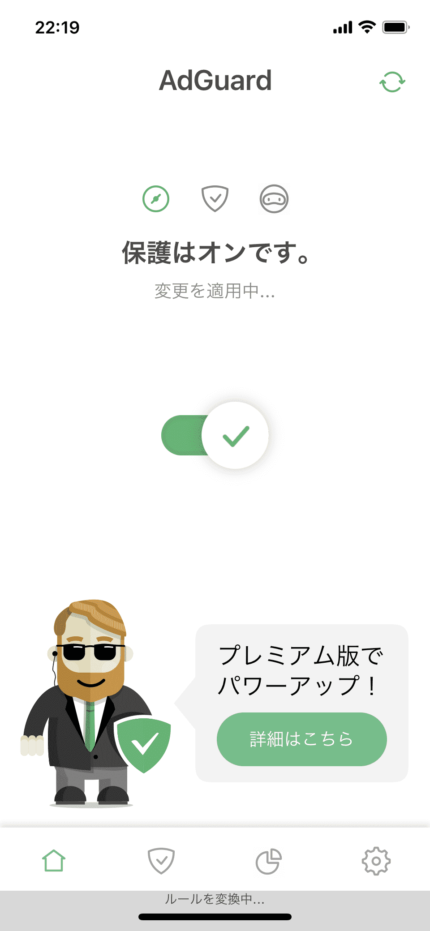
こちらの「保護はオンです。」のメッセージと緑のボタンになっていれば、自分のアクセスを除外できています。
ちなみに、ブログにアドセンス広告を貼り付けている場合は、アドセンス広告が見えなくなります。
これはこのアプリを入れている人だけにアドセンスが非表示になるだけです。
ですので、他のユーザーにはアドセンスは見えていますので、ご安心を。
アドセンスがちゃんと貼りついているかを確認する時もあるかと思います。
その時は、このAdGuardの緑ボタンを赤ボタンに戻します。
アドセンスはすぐには反映されないみたいで、少し待たないと表示されません。
なので、このアプリを上手く使い分けて使ってください。
【PC】Googleアナリティクスで自分のアクセスを除外する方法

パソコンの場合はchromeの拡張機能「Google Analytics オプトアウト アドオン」を入れて、自分のアクセスを除外できます。
なので、必然的にブラウザはchromeを使ってください。
「普段、他のブラウザ使ってるんだけど!」という方は、ブログの確認だけはどうかchromeでお願いします。
上のURLをクリックしてもらうと、chromeのウェブストアに行くので、右側にある青ボタン「chromeに追加」を押します。
そうすると、注意が出てくるので「拡張機能を追加」をクリック。
特に細かい設定は要らずに、そのままの状態でアクセスを除外できるはずです。
また、chromeブラウザの右上の方にあるパズルのピースみたいなマークをクリック。
そこからグーグルカラーのマークの今回入れた拡張機能のオプトアウト アドオンを固定することができます。
パズルマークを選択→オプトアウト アドオンの右の画鋲マークを青くするとできるでしょう。
ピン止めしとけば、いざというときに見つけるのが楽です。
普段、設定をいじることはないのですが。
自分のアクセスが除外できているか確認する方法
次に、自分のアクセスがGoogleアナリティクスに反映されていないかを確認しにいきましょう。
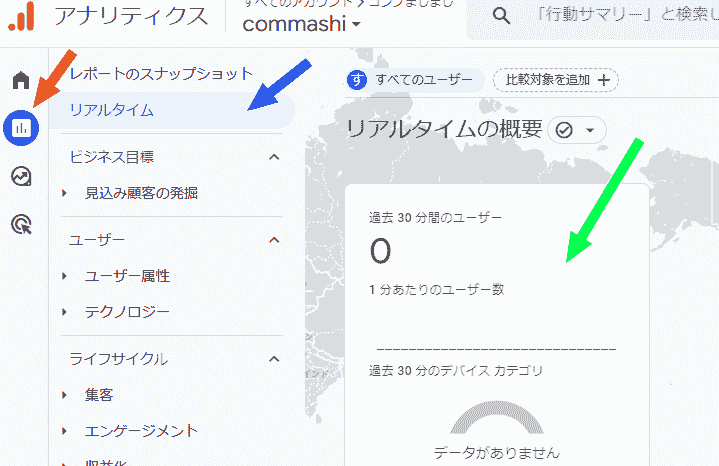
アナリティクスページにやってきたら、まず赤矢印の「レポート」をクリック。
そして、青矢印の「リアルタイム」
その後に緑矢印の「1分あたりのユーザー数」を確認。
この時に、スマホで自分のブログを数ページ閲覧してみてください。
それと一緒にパソコンでも同じことをしてみてください。
パソコンの場合はワードプレスでの閲覧状態でも、こちらの「1分あたりのユーザー数」は動きます。
青いバーがピコン、ピコンと脈動してしまいます。
なので、スマホ・パソコンのどちらもこの数値に変動が無ければ、成功です!
これでGoogleアナリティクスに自分のアクセスが除外できて、反映されてない状態にできました。
自分のアクセスを除外するべき理由
そもそも、なぜ自分のアクセスがGoogleアナリティクスに反映されるとマズイのでしょうか?
それはブログを訪問してくれているユーザーとあなた(ブロガー)の行動は違うからです。
ユーザーは問題を抱えて、ブログを閲覧して悩みが解決に向かったとわかったら、ブログから去っていきますよね。
例えば4分くらいで読める記事だったら、半分の2分くらい読み進めてくれたら良い方なんです。
ですが、あなた(ブロガー)がブログのデザインなどにこだわっている最中で、ブログの閲覧時間が10分以上とかになっていたら、その行動も反映されてしまうわけ。
そうすると、本来の欲しい閲覧時間のデータが狂ってしまいます。
それを続けてしまうと、あなたのブログに対しての判断も曖昧になってしまいますよね。
ユーザー数が2人なのに、閲覧時間は10分になっていて「やったー、めちゃくちゃ読み込んでくれてる。やっぱり俺の(あたしの)ブログセンスあるわー」とか思っていたら、自作自演だったみたいな…。
そうならないように、データはしっかり取る必要があるので、スマホ&パソコンのアクセスからは自分を除外しておきましょう。
まとめ:Googleアナリティクスで自分のアクセスを除外する方法【スマホ&PC】
さて、今回はGoogleアナリティクスで自分のアクセスを除外する方法をスマホバージョンとパソコンバージョンでお伝えいました。
自分のアクセスを除外しておかないと、ブログのデータが変に偏ってしまいます。
ですので、今回の設定はやっておいた方が良いですよね。
自分のアクセスは除外したい。
けれど、ブログの記事が完成した時に見栄えなどの確認はしたい、どっちも大事ですものね。
ということで、ご読了ありがとうございました!